Чтобы настроить состав и порядок следования колонок в списках:
| 1. | Нажмите на кнопку Видимые колонки: |

Откроется окно:
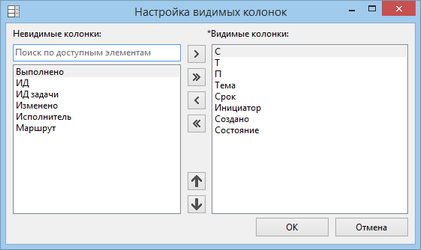
| 2. | Измените состав видимых колонок. Для перемещения колонок между областями Невидимые колонки и *Видимые колонки используйте кнопки |
Примечание
Если для справочника настроены дополнительные реквизиты, то их также можно добавить в состав видимых колонок.
| 3. | Измените порядок видимых колонок. Для этого используйте кнопки |
| 4. | Нажмите на кнопку OK. |
В результате в списке отобразятся колонки, указанные в области *Видимые колонки. Если пользователь настраивает общие видимые колонки, настройки сохраняются и действуют для всех папок соответствующего типа. Например, если колонку «Создано» сделать видимой в папке типа «Документы», то она станет отображаться во всех папках этого типа. Если пользователь для папок документов дополнительно настраивает видимые колонки, соответствующие прикладным реквизитам карточки документа, настройки сохраняются и действуют отдельно для каждой папки.
Состав и последовательность видимых колонок в окне можно изменить, не открывая окно «Настройка видимых колонок». Чтобы скрыть колонку в списке, в контекстном меню выберите пункт Скрыть колонку. Чтобы изменить последовательность колонок, перемещайте заголовки колонок с помощью механизма Drag&Drop.
Настройки видимых колонок действуют для пользователя, который их установил, и только на компьютере этого пользователя. Настройки распространяются только на список, но не на карточки объектов. В карточках объектов состав и порядок следования полей задаются разработчиком системы.
Во многих компаниях организованы тематические папки с документами: договорами, приказами, счетами-фактурами, письмами и т.д. Для оперативной работы со списком документов в этих папках настройте дополнительные видимые колонки. Это позволяет быстро найти нужный документ с помощью фильтров.
При настройке дополнительных видимых колонок в списке для папок типа «Документы», доступен состав реквизитов типов карточек документов, хранящихся в папке. Например, если в папке находятся документы с типом карточки «Приказы по основной деятельности», то при настройке видимых колонок доступны общие реквизиты и реквизиты этого типа карточки документа: № документа, Дата документа, Подразделение, Примечание, Тема:

Примечание
Для папок поиска документов при настройке дополнительных видимых колонок в списке доступны реквизиты того типа карточки документа, который указан в критериях поиска. Если критерий поиска «Тип карточки» не задан, то доступны реквизиты содержимого папки.
| © Компания DIRECTUM, 2018 | Сообщество пользователей DIRECTUM |





